Элементарные правила деловой переписки по e-mail. Понятие "скрытая копия", учимся не делать глупости Комедиант отправить копию на указанный e mail
К удивлению, многие люди, когда им требует отправить письмо сразу нескольким людям, просто перечисляют адреса в поле "Кому", это нормально, когда это письмо адресовано вашим коллегам или друзьям, но вот при рассылке писем группе клиентов, - вы таким образом показываете всем адреса и других получателей, фактически раскрывая свою адресную базу.
Любому из клиентов достаточно переслать это письмо вашему конкуренту и ваши контакты тут же утекут.
Странно, но многие далеко не глупые люди, с удивлением узнают, что если вам нужно отправить письмо множеству адресатов, чтобы они не знали друг о друге то для этого существует поле "Скрытая копия".
Например, для mail.ru это будет выглядеть так:
И так еще раз коротко: указали адреса в "кому" - всем видно кому вы отправили письма, указали в "скрытая копия" - каждый думает что письмо только ему.
И каждый получатель получит письмо где в поле "кому" будет только его адрес . Для других программ, если вы не можете найти где указать скрытую копию, то попросите кого-нибудь вам показать. Еще маленький момент, обязательно нужно указать один адрес в поле "кому", большинство программ или почтовых серверов вам не дадут отправить письмо без этого параметра.
И так, когда речь идет о рассылке предложения, новостей группе ваших клиентов - здесь практика использования скрытой копии однозначна, вы должны скрывать вашу адресную базу. Интересный момент с рассылкой письма вашим коллегам, здесь рекомендуют поступать по ситуации, например рассылка письма с просьбой прислать предложения (например по совершенствованию обслуживания клиентов) и если каждый коллега увидит, что такое же письмо получили и другие люди, то скорей всего отвечать не будет - понадеется на других, значит нужно использовать скрытую копию. Если же это поручение выполнить, то например указание в "кому" начальника вашего коллеги - просто сотворит чудеса, и ваше поручение будет выполнено.
Отдельный вопрос с поставщиками. С одной стороны указание всех получателей в копии, должно показать поставщику, что у вас есть выбор и он должен вам предложить хорошие цены. С другой стороны, менеджер получивший ваше письмо, видя что прислано не только ему, скорей всего отнесется к вашему запросу "прохладно". Лично по моему мнению, считаю что и в случае с поставщиками нужно использовать скрытую копию, хотя бы для защиты коммерческой тайны, но больше скорей для хороших отношений с менеджером поставщика.
Можете почитать недавний случай ошибки специалиста, когда все получатели увидели и других адресатов: Всем чмоки в этом чате , там правда народ солидный был - директора, но все же спама многие получили в ответ.
Ну и как всегда обсуждение в комментариях приветствуется.
Порой возникает необходимость пересылать все письма, которые приходят на одну из ваших электронных почт, на другую почту, в автоматическом режиме. Чтобы было понятнее, вот пример. У вас есть почта на Яндекс и на Google (Gmail). Почтой GMail вы пользуетесь постоянно, это ваша основная почта, а Яндекс время от времени. Так вот, чтобы не заходить периодически на вашу почту Яндекс, вы можете сделать так, чтобы письма оттуда пересылались на GMail автоматически и тогда вам вообще не придётся заходить в аккаунт Яндекса для очередной проверки новых писем.
В этой статье я покажу, как настроить пересылку писем с одной почты на другую на примере разных почтовых сервисов.
Всё это одинаково работает во всех почтовых сервисах, отличие лишь в их интерфейсах, т.е. соответствующие настройки располагаются по-разному.
Ранее, в серии статей мной был рассмотрен ещё один способ получения писем на нужную почту с других почт. Он заключается в том, что вы не настраиваете автоматическую пересылку писем, о которой я сегодня расскажу, а подключаете в настройках нужный почтовый ящик (функция называетс «Сбор почты»), например, по протоколу POP3 и оттуда начинается постоянный сбор новых писем. Способ схож, но в некоторых случаях настроить его получается сложнее, чем обычную пересылку.
Если интересен способ именно сбора почты, то об этом рассказано в соответствующих статьях: сбор в GMail , в Яндекс , в Mail.ru
Ниже я подробно покажу, как настроить пересылку писем с почты Яндекс. А затем кратко затрону ещё 2 почтовых сервиса (GMail и Mail.ru), на которых всё выполняется аналогично, с отличием лишь в интерфейсе.
Настройка пересылки писем с Яндекс на любую другую почту
Перейдите в настройки почты и выберите “Правила обработки писем” .
Нажмите “Создать правило”.
Теперь нашей задачей будет создать правило, по которому почтовый сервис будет определять, что все письма нужно передавать на другой адрес, который вы укажете.
Если вы хотите, чтобы пересылались ещё и те письма, которые отмечаются как “Спам”, то на Яндекс придётся создать 2 отдельных правила.
Создание 1-го обязательного правила. Пересылка всех писем кроме спама
В настройках правила удалите условие “Если”, которое будет добавлено изначально, нажав на крестик рядом с ним. Потому что условий для выборки каких-то определённых писем нам задавать не нужно. Ведь пересылать будем всё, что приходит на почту во «Входящие».
Вверху , где настраивается, для каких писем применять создаваемое правило должно быть выбрано “ко всем письмам, кроме спама” и “с вложениями и без вложений”.
Ниже поставьте галочку “Переслать по адресу” и укажите ту вашу почту, на которую хотите пересылать все письма с текущей открытой почты. Также включите опцию “Сохранить копию при пересылке”.
Нажмите кнопку “Создать правило”.
Яндекс запросит от вас ввод пароля. Ведите свой пароль от текущей почты и нажмите “Подтвердить”.
Правило будет создано, но вы увидите надпись “Ждём подтверждения адреса” рядом с ним.
Теперь вам нужно перейти в ту почту, которую вы указали для пересылки писем и подтвердить пересылку туда. Это делается в почтовых сервисах для того, чтобы вы не смогли пересылать письма на какие попало адреса, к которым не имеете доступа.
В той почте найдите письмо от “Яндекс.Почта”, откройте его и перейдите оттуда по ссылке.
Нажмите “Подтвердить пересылку”.
Готово! Теперь все письма, которые попадают на вашей второй почте (Яндекс) в папку “Входящие” будут автоматически пересылаться на вашу основную почту, которую вы указали в правиле.
Обратите внимание! Согласно созданному выше правилу, письма из папки “Спам” пересылаться не будут! Потому что в правиле указано “ко всем письмам, кроме спама”, а сразу включить в правило и “Спам” не получится, потому что пересылка для спамовых писем не работает и вы бы получили ошибку “Для писем из папки “Спам” пересылка писем с помощью фильтра невозможна”.
Но можно сделать, чтобы спам тоже пересылался. Для этого нужно создать ещё одно правило, которое будет перекладывать автоматически весь спам в папку “Входящие”. Поэтому, если вам нужно пересылать и спам тоже, то смотрите ниже информацию о создании 2-го правила.
Иногда в спам попадают нужные письма, поэтому если совсем не планируете заходить и проверять вторую вашу почту, рассчитывая только на автоматическую пересылку писем оттуда, то я рекомендую обязательно настроить пересылку спамовых писем в том числе!
Создание 2-го правила. Если нужно пересылать “Спам”
Создаём ещё одно правило.
Здесь нам нужно указать, что все письма, которые отмечаются сервисом как “Спам” должны перекладываться во входящие.
Для этого вверху, где “Применять” выберите “только к спаму” и “с вложениями и без вложений”.
Удалите условие “Если” , оно по-прежнему нам здесь не нужно.
Отметьте пункт “Положить в папку” и выберите “Входящие”.
Нажмите “Создать правило” .
Правило готово!
После всех проделанных манипуляций, все письма, которые приходят к вам на вторую почту (где настраивали пересылку) будут обрабатываться согласно созданным правилам. То есть, если на почту пришло письмо, которое сервис определил как спам, то это письмо автоматически будет помещено во входящие, согласно созданному правилу №2 (если вы решили его настроить). А всё что находится в папке “Входящие”, в свою очередь, будет уже пересылаться на указанную вами почту, согласно правилу №1.
Настройка пересылки на примере почты Mail.ru
Перейдите в настройки почты и выберите раздел “Правила фильтрации”.
Выберите “Добавить пересылку”.
Укажите, на какой адрес пересылать письма и нажмите “Сохранить”.
Подтвердите своё действие, введя пароль от своей почты Mail.ru.
Перейдите на ту почту, куда будете пересылать письма, найдите там письмо от Mail.ru и кликните по ссылке из письма (это нужно чтобы подтвердить пересылку).
В следующем окне нажмите “Подтвердить” и появится сообщение, что пересылка подтверждена.
На почте Mail.ru вернитесь в раздел “Правила фильтрации” и включите пересылку:
Если нужно пересылать и письма, помеченные как “Спам”, то нужно создать такое же правило, как в примере с почтой Яндекс. В разделе “Правила фильтрации” добавьте новое правило, где укажите вот такие настройки.
Все изложенные ниже элементарные правила касаются преимущественно деловой переписки с вашими партнерами, коллегами, заказчиками и исполнителями. Применение их в личной переписке - частное дело каждого. Тем не менее, соблюдение этих правил в личной переписке создаст о вас только хорошее впечатление.
Этика деловой переписки по электронной почте
Если вы вдруг не желаете читать дальше, ограничьтесь хотя бы следующими базовыми правилами:
- При ответах пользуйтесь кнопкой «Reply All» («Ответить всем»). Это сохранит в копиях получателей начального письма, и ваш ответ не пройдет мимо них. Настоятельно рекомендую в настройках интерфейса спрятать кнопку «Reply» («Ответить»). Удалить нежелательных получателей в случае необходимости можно «руками».
- Не оставляйте поле «Subject» («Тема») пустым. Люди, с которыми вы переписываетесь, могут получать сотни писем в день, они используют это поле для быстрой оценки важности и содержания письма.
- Цитируйте письма. Не начинайте ответ с нового письма, нажмите «Ответить всем» («Reply All») на полученном письме и не отключайте функцию цитирования при ответах и пересылке в настройках почтового клиента.
- При полном цитировании (если ваш ответ на все письмо в целом) пишите текст ответа в НАЧАЛЕ письма, а не в конце, внизу.
ПРОДОЛЖИМ?
Получение писем
- Полученные письма надо читать. Если вам пришло письмо, значит, его кто-то и зачем-то отправил (разумеется, спам здесь не рассматривается). Если у человека есть письма, помеченные как не прочтенные, и они старее одного дня - он не умеет работать с почтой. Тем не менее, это простительно, если:
- человек умер или неожиданно заболел;
- работать с почтой не входит в его служебные обязанности (тогда ему незачем служебный e-mail).
- Если вы не менеджер, проверяйте почту хотя бы 2 раза в день: с утра и после обеда. Отсутствие от вас ответа на производственный вопрос может застопорить работу других людей и затянуть решение вопросов.
- Если вы менеджер, ваш рабочий день должен начинаться с запуска почтового клиента, который не выгружается весь день и автоматически проверяет почту. Настройте автоматическую доставку/получение почты хотя бы каждые 10 минут (предпочтительнее 1–3 минуты).
- Вам пришло письмо. Если вы очень заняты, немедленно оцените, от кого оно, тему и пробегите его глазами - это поможет быстро принять решение, требует ли письмо срочного ответа или может немного подождать.
- Если можете, то ответьте сразу же. Это самый простой и эффективный способ двигать дела и не собирать завалы почты.
- Если понимаете, что не сможете ответить в течение суток, лучше сразу написать «отвечу в течение пары дней» или хотя бы «отвечу немного позже».
Поля «Кому», «Копия», «Скрытая копия»
- Следует помнить, что существуют поля «To» («Кому»), «CC» («Копия») и «BCC» («Скрытая копия»). От них зависят ваши дальнейшие действия (и действия партнеров по переписке) при получении письма:
- «To» («Кому») - письмо и содержащиеся в нем сведения или вопросы адресованы получателю непосредственно. Если вы отправляете вопрос, вы ждете ответ именно от адресата, указанного в поле «Кому». Если вы получатель, то ответить должны именно вы.
- «СС» («Копия») - получатели, стоящие в копиях, получают письмо «к сведению», для информации или являются «приглашенными в свидетели». Получатель в копиях не должен в общем случае отвечать на письмо; более того, вежливым считается, если при наличии такой необходимости начать с фразы «извините, что вмешиваюсь».
- «BCC» («Скрытая копия») - поле для «дворцовых интриг». Указывая в этом поле какого-то получателя, вы ему «тайно» отсылаете это письмо: о факте отправки письма этому человеку не узнают основной получатель или стоящие в копиях. Используется также для массовой рассылки, чтобы вашу адресную книгу не знали все получатели.
- При ответах пользуйтесь кнопкой «Reply All» («Ответить всем»). Это сохранит в копиях получателей начального письма и ваш ответ не пройдет мимо них.
- НЕ удаляйте из копий письма людей, добавленных туда вашим корреспондентом. Если же вы хотите ответить что-то личное, чтобы остальные корреспонденты не получили ваш ответ, тогда удалите всех из копий, кроме того, кто написал письмо (да-да, кнопкой «Reply» не пользуемся никогда).
- Если в полученном в письме в поле «To» («Кому») более двух адресатов, это значит, что ответить должны оба эти корреспондента или любой из них. Считайте, что ответить должны ОБА - если письмо адресовано вам и кому-то еще, ответьте и вы (даже если это будет ответ типа «Этот вопрос точно не ко мне, пусть ответит такой-то»).
- В свою очередь, крайне настоятельно НЕ рекомендуется включать в поле «To» («Кому») более одного адресата. На письмо, отправленное двоим, вы не получите ответа ни от одного, так как каждый будет думать, что ответит другой. Не все ведь читали эту статью.
- Форвард частной переписки в список рассылки без согласия участников переписки - это неэтично!
Поле «Тема»
- Не оставляйте его пустым.
- Тема письма должна быть краткая, но отражающая основное содержание, тему письма. Заголовки типа «Вопрос», «привет!» или пустые заголовки выдают в вас новичка, у которого отсутствуют элементарные навыки владения деловой перепиской.
- Когда вы отвечаете на одно из нескольких писем с разными темами, отвечайте на правильные. Отвечайте на письмо с темой «Встреча во вторник, 18.04» про встречу и на письмо «Материалы для полиграфии» про материалы для печати. Это связано с цитированием предыдущей переписки (см. ниже раздел «Написание писем»).
- Если нужно периодически посылать e-mail типа недельных отчетов, старайтесь сохранять заголовок постоянным, или хотя бы его часть должна постоянной, чтобы получатель мог настроить автоматические правила (rules) по сортировке такой почты.
Важность письма
- Если письмо содержит информацию о срочных изменениях, текст договора или другую информацию, на которую надо обратить внимание в первую очередь - используйте важность «высокая», это выделит письмо в папке «Входящие».
- Не используйте напрасно «высокую» важность - «крикливые» люди раздражают, будьте скромнее.
- Личное письмо деловому корреспонденту или письмо со смешной картинкой или ссылкой пометьте важностью «низкая».
Написание писем (ответов)
- Начните с приветствия, это вежливо. «Привет, gria!» говорит о том, что вам лень написать имя человека. Даже просто «Андрей!» или «Добрый день!» вполне вежливо и достаточно.
- Говорите с человеком на одном языке. Это касается не только языка русский/английский, но и формы текста. Если вам пришло формальное письмо, неформальный ответ на него будет неуважением к респонденту и демонстрацией собственной низкой культуры. Формальный ответ на неформальное обращение - либо призыв к соблюдению регламента, либо этого просто требуют корпоративные правила.
- Старайтесь отвечать всегда на последнее письмо в цепочке переписки, а не на какое-то промежуточное.
- Ne ispolzuyte translit кроме случаев отправления писем из условий, в которых сложно набирать текст по-другому (например, с мобильного или с компьютера без русской раскладки клавиатуры).
- Если ваш почтовый клиент не поддерживает русский язык или портит кодировки, то прилагайте текст ответа аттачем.
- Деловое письмо должно быть точным, лаконичным и конкретным:
- Точность - указывайте точные данные, на которые вы ссылаетесь (дату и тему другого письма, дату встречи, пункт повестки встречи, имя файла, ссылка на документ в сети и т.д.).
- Лаконичность - некоторые излагают на трех страницах то, что можно было бы написать в трёх предложениях. Кто ясно мыслит, тот ясно излагает, и это видит ваш корреспондент.
- Конкретность - из письма должно быть точно понятно, ЧТО ИМЕННО требуется от получателя, какие действия от него хотят.
- Деловая переписка это не место для упражнений в эпистолярном жанре и не место для выражения эмоций. Для этого существуют форумы, чаты и другие средства электронного межличностного общения. Лаконичный деловой текст - это не сухость, а экономия времени и точность мысли.
- Если письмо содержит несколько вопросов, тем или задач, структурируйте их и отделяйте абзацами с нумерацией или без таковой. Сплошной «поток мысли» сложно читать, при этом легко пропустить основной вопрос письма. Более того, плохо структурированное письмо некоторые склонны сразу отправлять в мусорную корзину (хотя это экстремизм, наверное).
- Имейте в виду, что ответ на просьбу или задачу «Сделаем!» неполон. «Сделаем к такой-то дате», «через столько-то дней», «после такого-то события» - это более определенные и точные ответы.
- Если письмо сформулировано так, что на него можно ответить просто «ок», то ответ, скорее всего, будет получен гораздо быстрее. Например, если есть несколько вариантов что делать, предложите какой-нибудь вариант по умолчанию.
- Текст не должен содержать ошибок. Очепятки не страшны, но если вы в каждом письме пишете и пишете слово неверно, это становится заметно очень быстро, и ваша «тройка» с минусом по русскому становится очевидной (как и умозрительные дальнейшие выводы о вашем общем уровне образования и культуры).
- Старайтесь не использовать html-форматирование письма. К сожалению, этот формат написания писем стоит по умолчанию в Outlook, но при его использовании, особенно при цитировании (ответах и пересылке), возникает масса вопросов.
- Если вы получили письмо в html-формате НЕ меняйте его на plain-text, это ломает восприятие информации отправителем при получении вашего ответа. Чем важнее вам ваш корреспондент, тем важнее сохранить его адекватное восприятие. Справиться с выделением своих ответов в html-цитировании можно цветом, а можно и кнопочкой «Уменьшить отступ» на панели форматирования html (хотя там есть капризные нюансы).
- Цитируйте текст оригинального письма. Как вы думаете, что бы это значило? Я тоже не знаю: To: AIST - творческая птица Subject: Re: Re: Re: Вопрос Ok! Вася
- Никогда не правьте в цитировании текст другого человека! Это своего рода подделка писем.
- При полном цитировании (если ваш ответ на все письмо в целом) пишите текст ответа в НАЧАЛЕ письма, а не в конце.
- Если вы отвечаете по пунктам, используя цитирование, отделите цитату пустыми строками СВЕРХУ И СНИЗУ и используйте Большие Буквы в начале предложений. Попробуйте найти ответы тут: > предлагаем заменить логотип на прилагающийся,
> так как этот сильно пестрый на фоне
не нашли логотипа в аттаче
> надпись поправьте – вместо «рыба» надо писать «раба»!
> иначе нас неверно поймут
надпись поправили, извините
> и последнее…
Если у вас возникла необходимость пересылать копии некоторых писем в почте Mail.ru на другой почтовый ящик (email), т.е. отправлять не всю почту, а только ту, которая приходит из какого-то определённого адреса или содержит какие-то определённые слова, то по этой подробной инструкции « » настройка займет 3 мин.
Шаг 1. В почте находим во «Входящих» нужное письмо и отмечаем его галочкой, затем в выпадающем меню «Ещё» выбираем «Создать фильтр»:
Шаг 2. Откроется страница с множеством настроек фильтра, чтобы настроить фильтр отправки некоторых писем на другой email ставим галочку в первой строчке «От»и в графу напротив вставляем адрес или его часть, с которого эти письма приходят. Во втором пункте указываем адрес, на который надо пересылать копии. В третьем пункте укажите, что делать с полученным письмом в вашей почте. Дальше введите свой почтовый пароль и жмите «Добавить фильтр»:
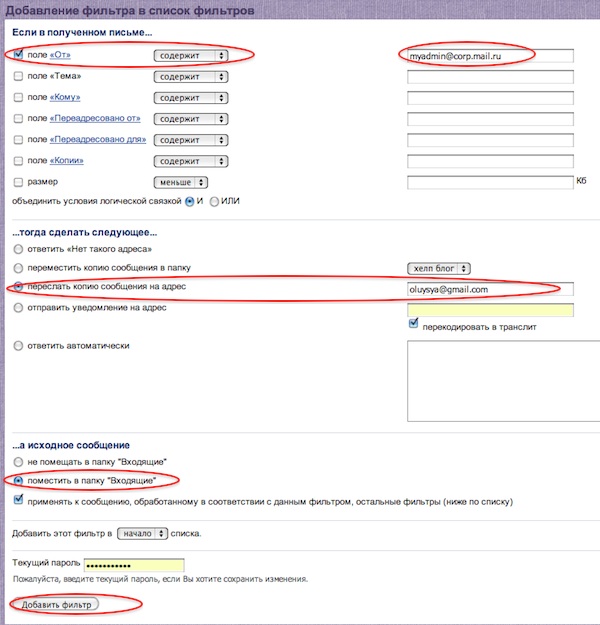
Шаг 3. Теперь на указанный вами адрес, автоматически отправляется письмо с подтверждающим пересылку кодом, этот код обязательно надо ввести в соответствующее поле, которое вы найдёте в левом меню «Фильтры». Верхней строчкой будет неподтверждённый адрес пересылки, кликните на эту ссылку и увидите поле для вставки кода:
После настройки, указанные письма будут приходить и к вам и на адрес, который вы указали и подтвердили кодом. Чтобы настроить пересылку всей приходящей почты воспользуйтесь другой .
Тамара Воротынцева – директор по развитию тренинговой компании «БИЗНЕС ПАРТНЕР» (Москва). Практикующий бизнес-тренер, автор книги «Строим систему обучения персонала» и публикаций в деловых изданиях России, Казахстана и Украины. Создатель интернет-рассылки: «E-mail переписка в бизнесе» на сервере subscribe.ru! Книга является практическим пособием для деловых людей, ведущих активную переписку с клиентами и партнерами. В ней представлены инструменты, которые помогут сделать электронное общение эффективным, оптимальным по времени и результату, максимально соответствующим нормам и правилам, принятым в современном деловом сообществе. Автор дает практические советы, иллюстрирует свои наблюдения случаями из жизни, приводит аргументированные выводы. Текст книги богат узнаваемыми примерами реальной деловой переписки. Автор делится своими наблюдениями, приемами, «хитростями», которые способны существенно повлиять на эффективность и результативность делового электронного письма. Если вы – деловой человек и для вас важно писать оперативно, лаконично, грамотно, в соответствии в правилами хорошего делового тона, – эта книга станет вам надежным помощником.
Книга:
Работая с полями «Кому» («То»), «Копия» («Сс»), «Скрытая копия» («Всс»), помните, что это важная часть электронного письма, влияющая на дальнейшие действия участников переписки.
«Кому» («То»). В это поле помещается адрес получателя, которому непосредственно адресовано письмо и содержащиеся в нем сведения. От основного получателя автор письма и ждет ответ. Если в это поле помещены два адресата, значит автор письма ждет ответ от каждого или кого-то из них (имейте это в виду, если ваше имя значится в списке получателей). При этом (если вы – отправитель) имейте в виду, что включать в поле «Кому» («То») более одного адресата не очень целесообразно. На письмо, отправленное нескольким адресатам, можно не получить ни одного ответа, так как каждый будет думать, что ответит другой.
Если письмо адресовано вам, но содержит в копии других получателей, обязательно используйте при ответе кнопку «Ответить всем» («Reply ALL»)! Это позволит сохранить круг адресатов, который обозначил инициатор переписки.
«Копия» («Сс»). В это поле помещайте адреса получателей, которые, по вашему мнению, должны быть в курсе переписки по данному вопросу. Эти адресаты получают информацию только «к сведению». Получатель в копии обычно не должен отвечать на письмо, но при необходимости может это сделать.
ОБРАТИТЕ ВНИМАНИЕ. ЭТО ВАЖНО!
В случае если ваше имя находится в поле «Копия» («Сс»), то, вступая в переписку, помните, что бывают ситуации, когда крайне важно быть вежливым. Используйте фразы: «Позвольте присоединиться к обсуждению», или «Позвольте присоединиться к вашему диалогу», или «Позвольте высказать мое мнение».
«Скрытая копия» («Всс»). Это поле в некоторых компаниях запрещено к использованию, так как является инструментом, противоречащим этическим нормам общения. Назначение этого поля – приглашение адресату стать «тайным свидетелем».
Если в вашей деловой практике принято использовать это поле в работе, учитывайте следующее. Получатель, находящийся в «скрытой копии», остается невидимым для основного получателя и для адресатов, стоящих в копии. Иногда бывает нелишним отправителю и «тайному получателю» иметь предварительную договоренность (или последующую информированность) о причине и целях такого способа информирования.
ОБРАТИТЕ ВНИМАНИЕ. ЭТО ВАЖНО!
«Скрытому» получателю категорически не следует вступать в переписку из этого поля.
